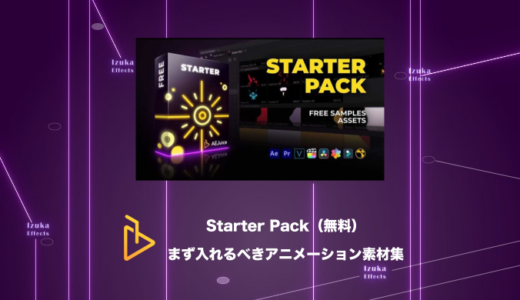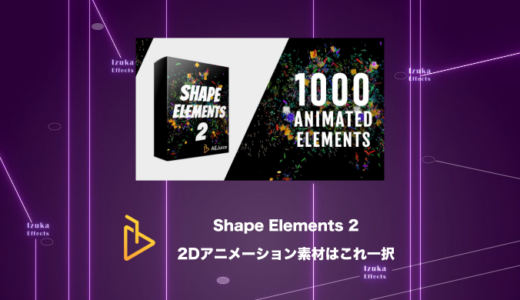こんにちわ!
3D・映像編集者 & オンライン講師のデリュージョン飯塚と申します!
今回は!レイヤー1つで手軽にコンポジットを行える「VFX Supercomp」を紹介!
「Red Giant Complete」に収録されているプラグインですね。
- 「VFX Supercomp」の使い方が知りたい
- 実写合成をもっと手軽にやりたい
- Red Giant Completeの購入を検討している
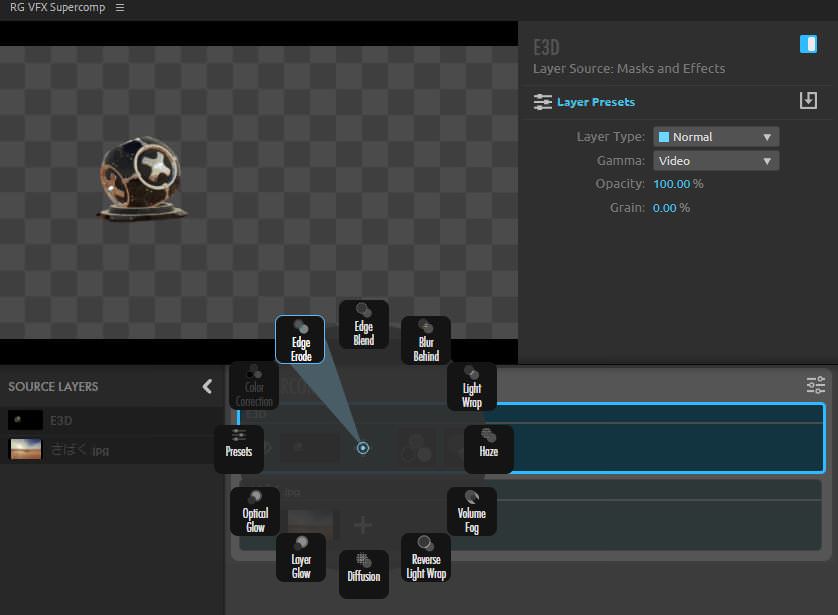
「VFX Supercomp」は手軽に合成がおこなえるプラグインで、UIが非常にわかりやすいです。
レイヤー1つで完結するので、かさばらず管理がしやすいのも魅力。
本記事では「VFX Supercomp」の使い方を解説します。
それではいきましょう!
目次
「VFX Supercomp」の使い方
エフェクト適用方法
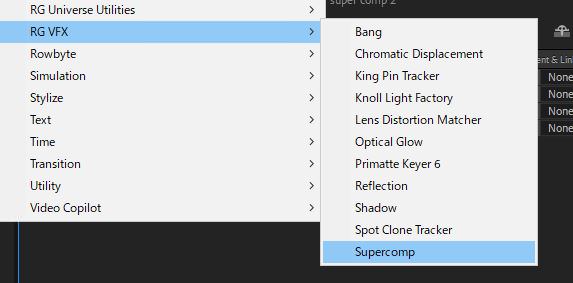
基本的な使い方は、
全レイヤー選択 → Effect(エフェクト) → RG VFX → Supercomp
をクリック。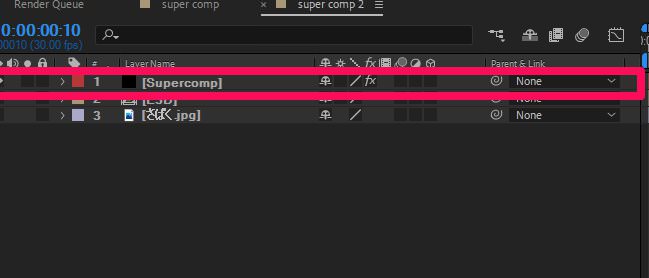
すると新たに「Supercomp」という名前のレイヤーが作成されます。
このレイヤーに全レイヤーの情報が入ることになります。
なので、「Supercomp」以外のレイヤーは非表示にしておきましょう。
(削除してはいけません!)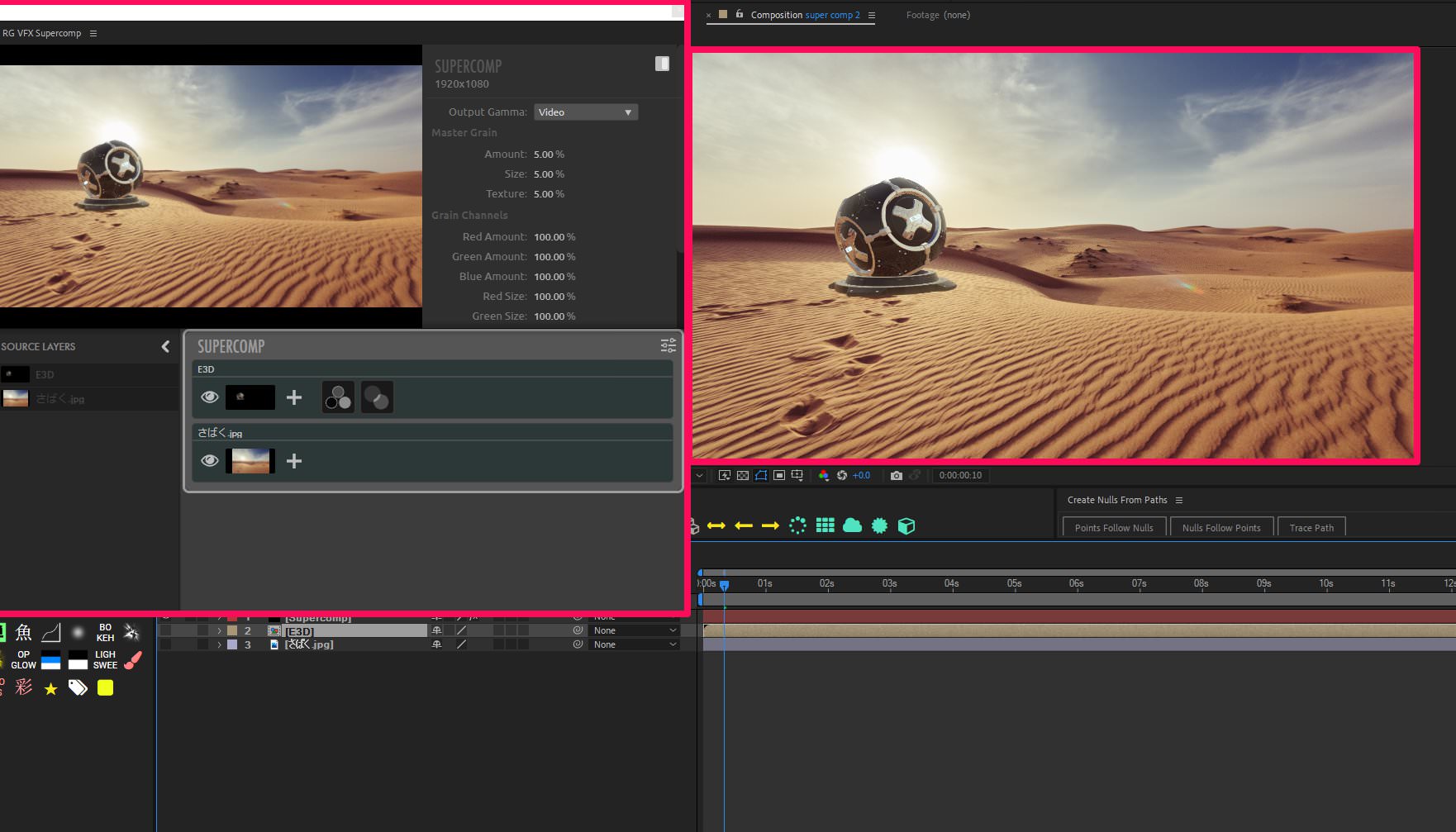
「Supercomp」というレイヤーを作れたら、あとは専用のパネルで合成を行っていきます。
プレビュー画面と横並びで作業を行うと良いですね。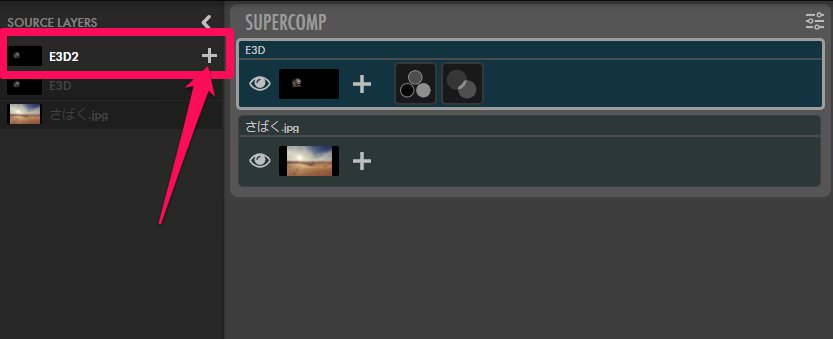
新たにレイヤーを増やした場合は、「Supercomp」パネルのSOURCE LAYERSにも追加されるので、「+」を押せばOKです。

実際の合成方法については、後述の実際に合成してみた!の章で解説します!
メニュー項目解説
「VFX Supercomp」では、それぞれのレイヤーにさまざまなエフェクトをかけて合成していきます。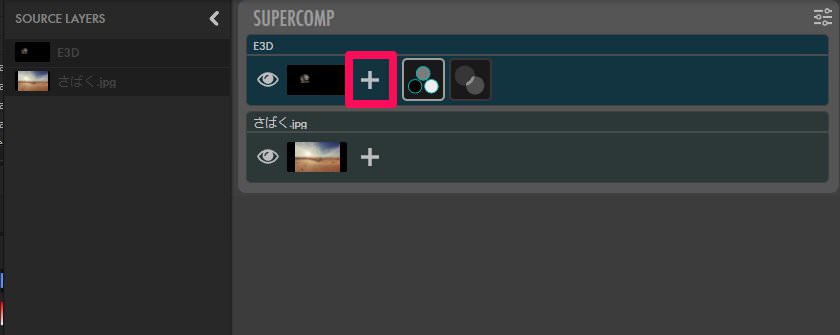
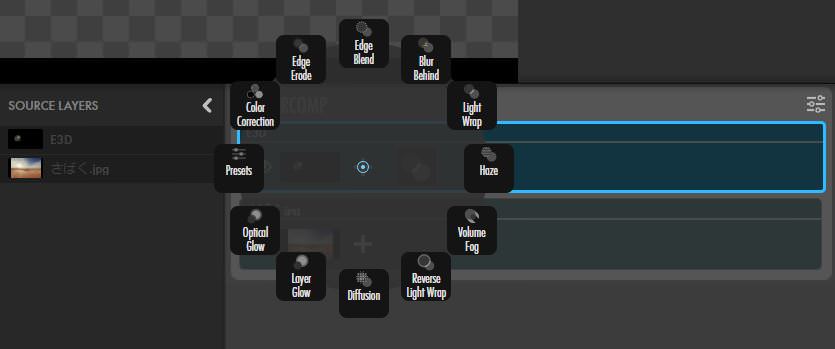
レイヤー毎に「+」ボタンがあるので、クリックするとさまざまなエフェクトメニューが円状に表示されます。
| Color Correction | カラーコレクション |
| Edge Erode | エッジを削る |
| Edge Blend | エッジをぼかす |
| Blur Behind | うしろをぼかす |
| Light Wrap | ライトラップ |
| Haze | 黒レベル調節 |
| Volume Fog | 光線作成 |
| Reverse Light Wrap | 背景に影響を与えるライトラップ |
| Diffusion | ぼかし |
| Layer Glow | レイヤーグロー |
| Optical Glow | オプティカルグロー |
| Presets | プリセット選択 |
それぞれのメニュー項目はこんな感じ。
初心者の方にもわかりやすいようにかなりざっくり書いています。
例えば「Haze」では「黒レベル調節」と書いていますが、
これは背景の色に合わせて行ってくれます。
単に彩度を上げ下げするだけではなく、高性能な機能になっています。
次章では、これらのエフェクトを重ねて実際に合成していきます。
実際に合成してみた!
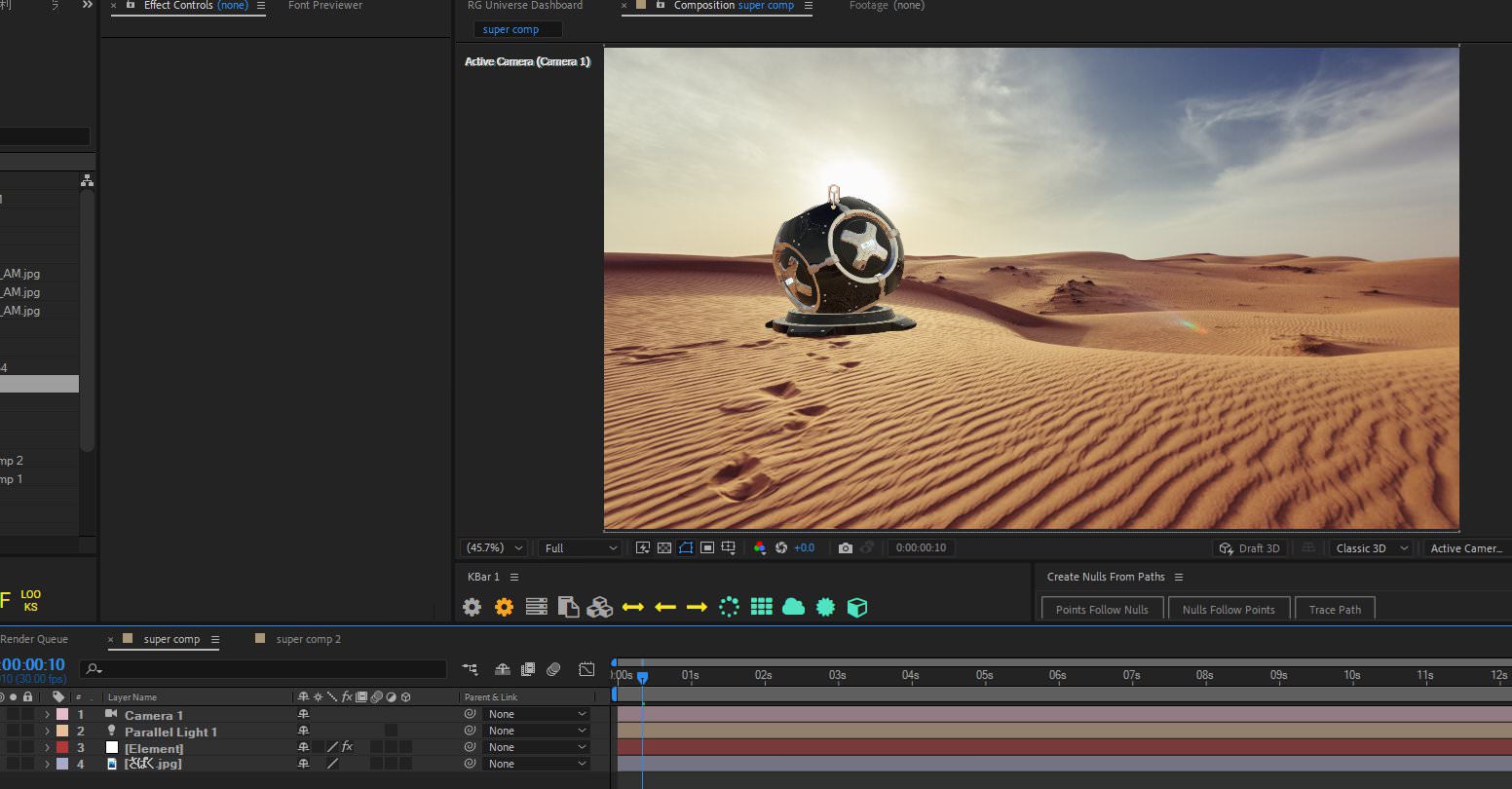
それでは実際に簡単なシーンを「VFX Supercomp」で合成してみましょう。
砂漠にElement3Dのオブジェクトを置いてみました。
単に置いただけでは不自然な写真になっていますよね。
「VFX Supercomp」は3Dレイヤーに対応していないので、まずはElement3Dのレイヤーをプリコンポーズします。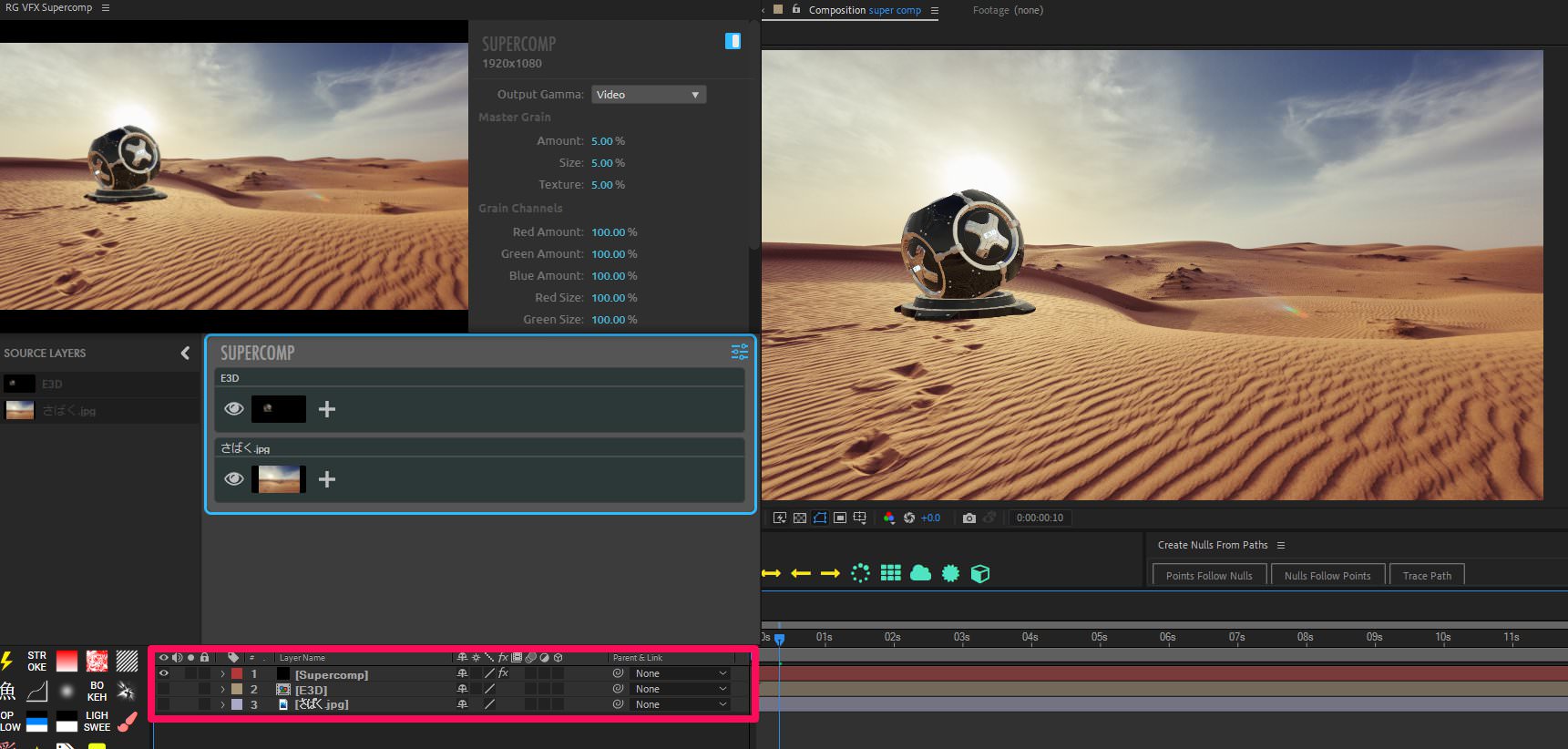
全レイヤー選択 → Effect(エフェクト) → RG VFX → Supercomp
で準備は完了です。
「Supercomp」以外のレイヤーは非表示にしておきましょう。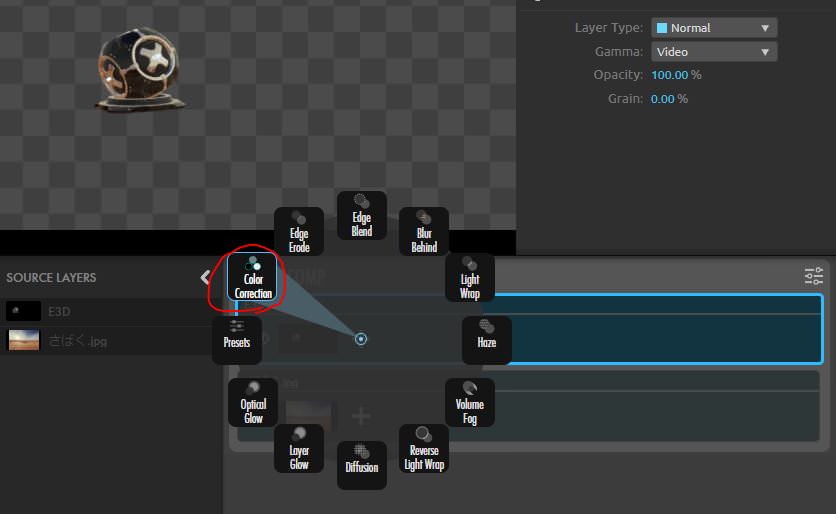
まずは背景の色にオブジェクトの色をマッチさせましょう。
「+」ボタン → 「Color Correction」
をクリック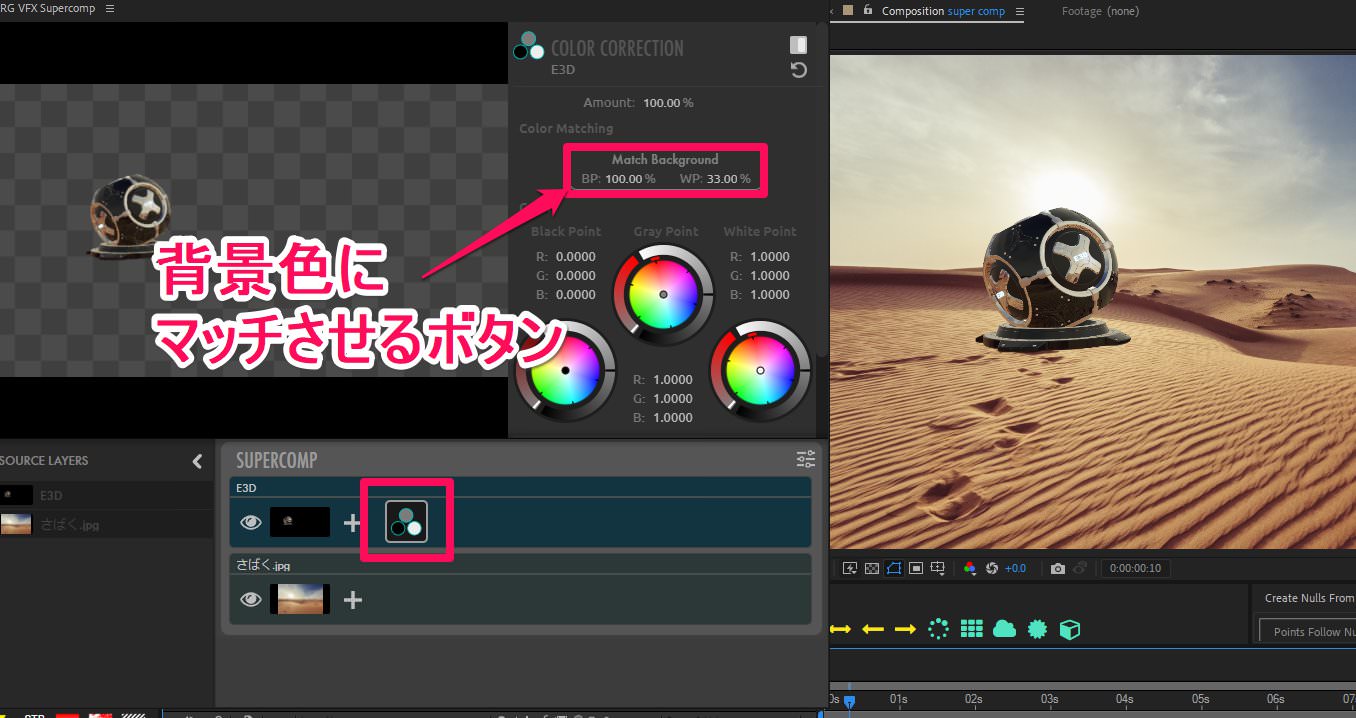
するとカラーコレクション用のエフェクトが追加されます。
背景の色にマッチさせるには、「Match Background」というボタンを押せば一発です。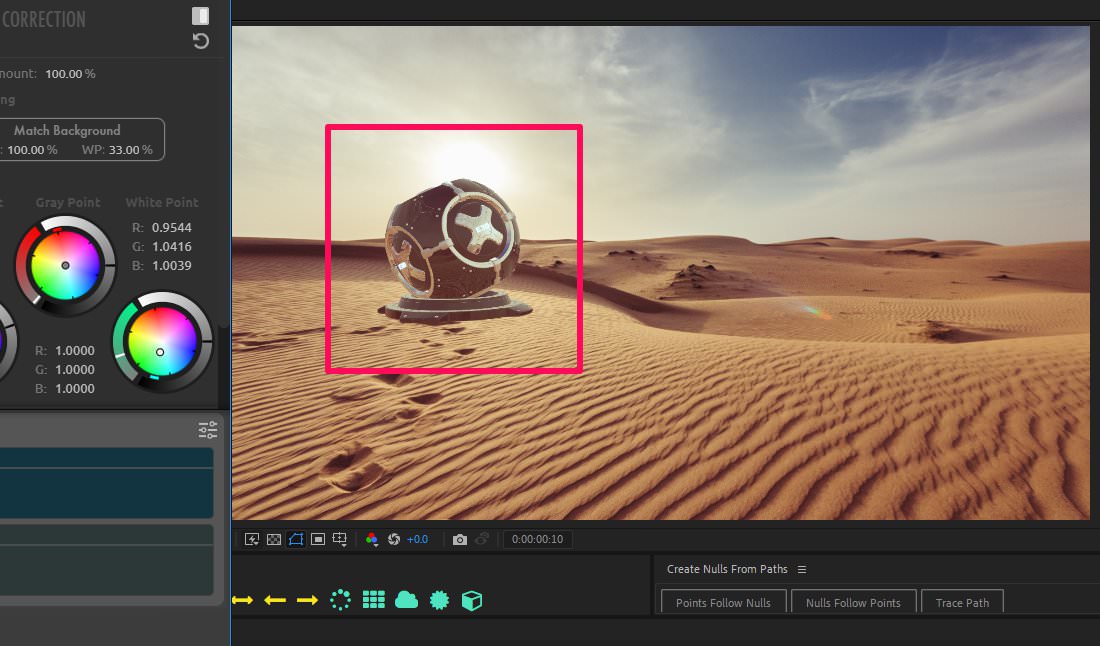
砂漠の黄色になじんだのが確認できますね。
色が強すぎると感じる方は「Amount」の値を100%から下げて調節すればOKです。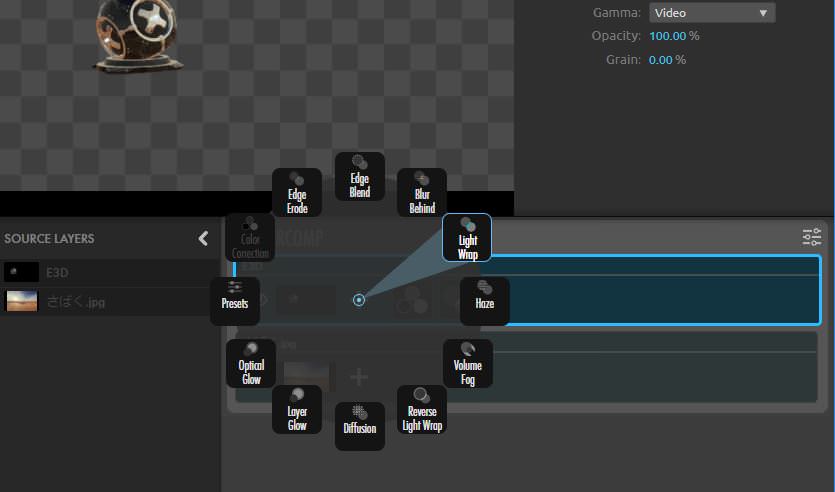
お次はライトラップを適用しましょう。
ちょうど太陽の真下にオブジェクトがあるので、光の影響を受けるはずです。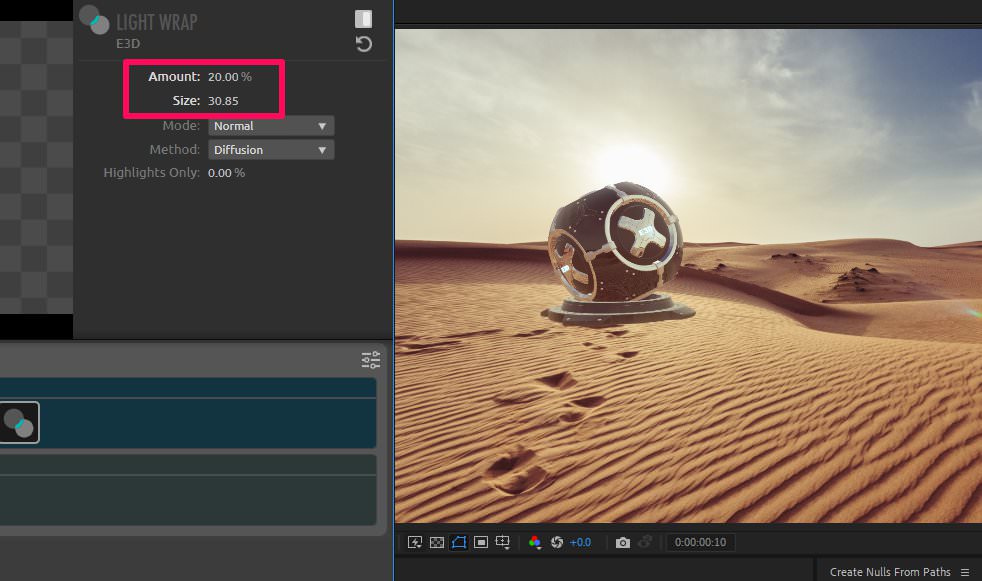
20%ほどのせてみました。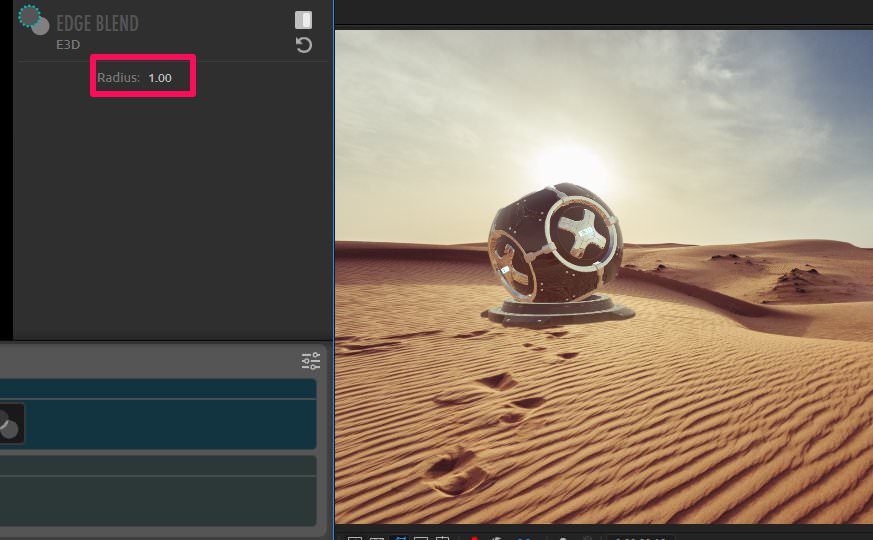
同じ要領で他のエフェクトも追加していきます。
周りと比べてエッジがハッキリしすぎていると感じたので、「Edge Blend」を適用。
Radiusは1にしました。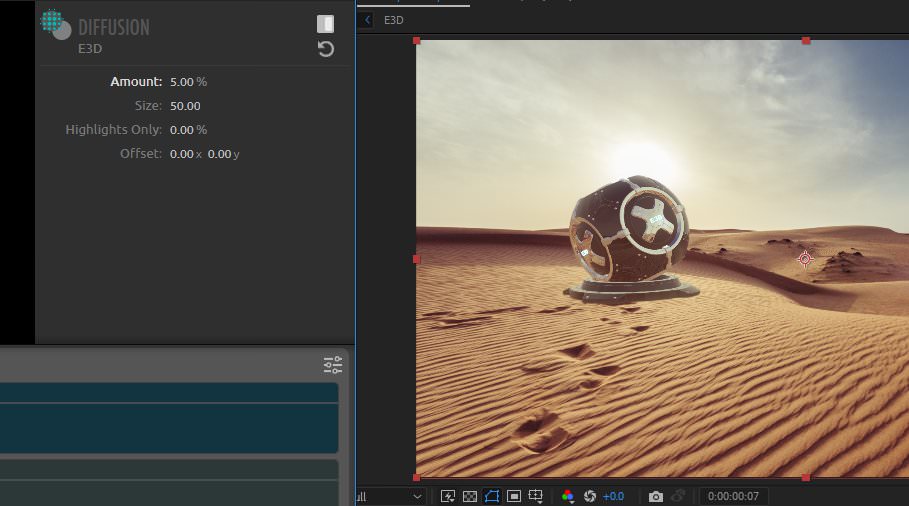
最後にDiffusionを5%で若干のぼかしを加えました。
完成!
他にもできることはありそうですが、今回はこのぐらいにしておきます。
別プラグインですが、「VFX Shadow」で影も追加してみました。
かなりハイクオリティな合成写真になってきましたね。

調整レイヤーで全体の色味を最後に調整して、さらに見た目を整えました。


合成前と比べると違いは一目瞭然ですね。
とまぁこんな感じで「VFX Supercomp」では簡単に合成ができるわけです!

ライトラップやカラーマッチって、普通にやろうとするとかなり時間がかかるし、なによりエフェクトを調整しながらたくさんかけなくてはいけません。
そういった手間が省けるので「VFX Supercomp」はとても強い味方です。
「VFX Supercomp」のチュートリアル
公式が出しているチュートリアル動画。
全て英語ですが、とてもわかりやすく解説しています。
※この動画が公開された時点で「Match Background」は存在していなかったため、解説はありません。
「Match Background」のチュートリアル動画。
日本語字幕付きです。
他でいうと、RedGiantのチュートリアル動画で「VFX Supercomp」はかなり使われるので、ぜひご覧ください。
最も安く買う方法は?

Toolfarmというサイトが1番安いです。
まず、「VFX Supercomp」は「Red Giant Complete」に収録されているプラグインで、単体購入はできません。
なので、使いたい場合は「Red Giant Complete」を購入する必要があります。
購入方法や、他販売サイトとの値段の比較など、詳しくは上記記事をご参考ください。

After Effectsのプラグインは購入場所で値段が違うので、注意が必要です。
「Red Giant Complete」はToolfarmでクーポンを使って買うと、1万円は安く買えます。
よくある質問
「VFX Supercomp」は重くないプラグインなので、動作が重いと感じたことはないです。
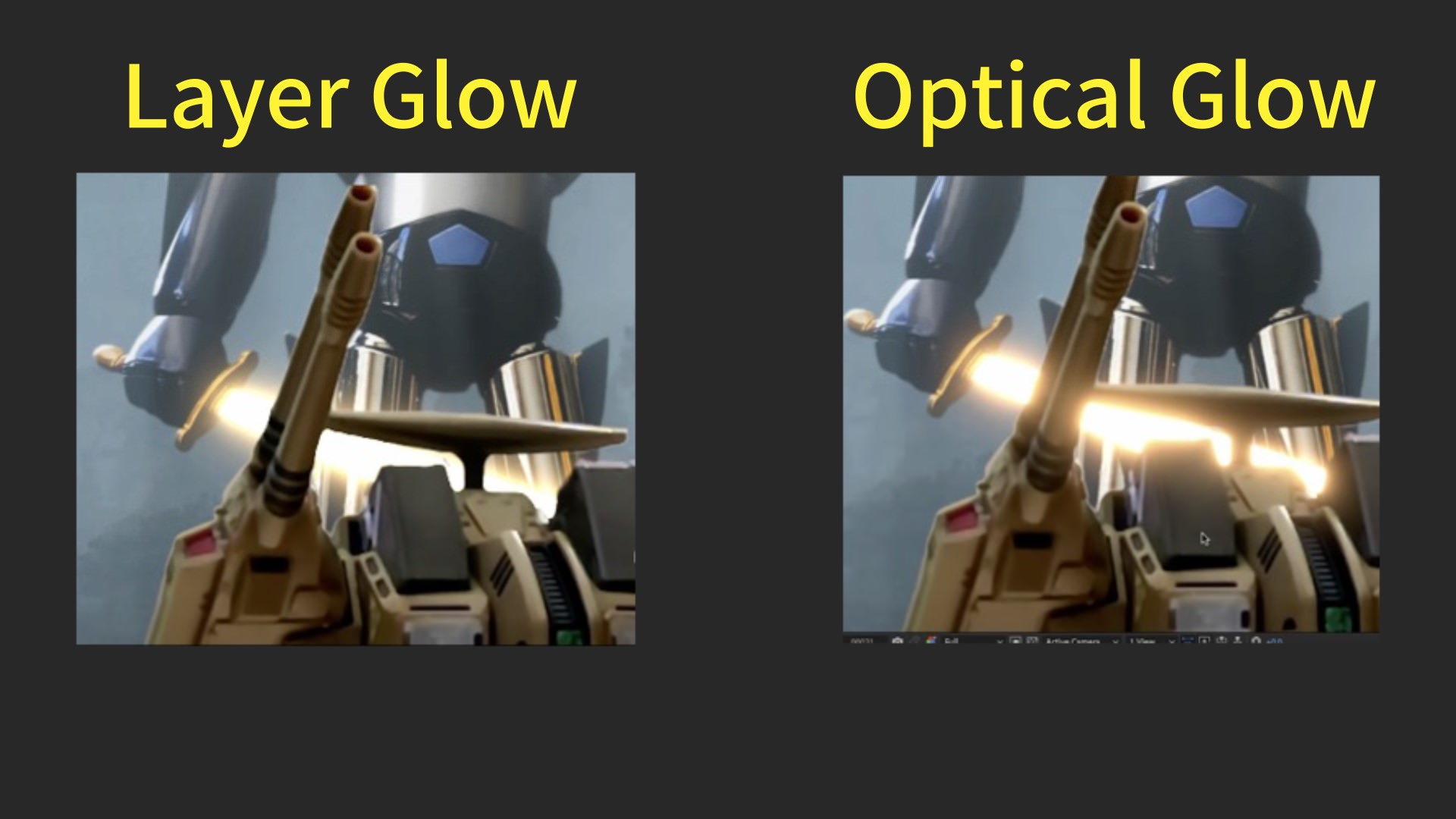
「グローをかけたレイヤー」の「前のレイヤー」への影響に違いがあります。
「Layer Glow」は前のレイヤーに影響がないのですが、「Optical Glow」はグローが干渉します。
適宜使い分けましょう。
お使いのPCによっては黒飛びバグが発生するようです。
ちなみに僕も昔はたまに起こってましたが、現在はまったく起こってません。 上記記事で対処法を解説しているのでぜひ。
まとめ

- 「VFX Supercomp」は簡単に合成が行えるプラグイン!
- 通常の合成作業よりかなり時短が期待できる
- 「Red Giant Complete」を安く買うならToolfar
それでは今回の記事は以上です!
デリュージョン飯塚でした。
2025年12月3日 追記
ここまで読んでいただいたお礼として、本ブログのオンラインショップ(講座)で使える
特別クーポンをお贈りいたします。
クーポンコード:blog10off
割引率:10%OFF
以下のショップで使う事が可能です。
»IzukaEffects-Online
クーポンは数量限定(5個)です。
先着人数に達した場合、「クーポンは有効ではありません」と表示されますのでご注意ください。
TurbulenceFD、World Creatorは提携商品のため使用不可となっています。
タグ:RedGiantCompleteのおすすめ記事
タグ:VFX Suiteのおすすめ記事
カテゴリ:After Effectsのおすすめ記事
※当サイトは、広告主から支払われる広告収入を主な収入源として運営を行っています。
※当サイトの記事では、商品・サービスの紹介に広告主のアフィリエイト広告を利用しています。
※記事で紹介した商品・サービスを購入すると、広告主から当サイトに報酬が支払われることがあります。
インターネット上の広告表示(消費者庁)
インターネット広告倫理綱領及び掲載基準ガイドライン
 IzukaEffects
IzukaEffects